¶ 1. Visión General
La auditoría consiste en guardar detalles sobre cambios y/o acciones realizadas sobre cualquier dato considerado crítico dentro de la solución T6. Se consideran datos críticos, por ejemplo, cualquier cambio en la pantalla de Seguridad o cualquier modificación de valores en celdas de formularios.
Esta información se audita para que, en cualquier momento, sea posible identificar quién realizó una modificación específica o cuál fue el impacto de la alteración en el modelo, en términos de rendimiento.
¶ 1.1. Tipos de Auditoría
Relación de la información auditada por T6 Planning:
- Seguridad: Se registran las modificaciones en los datos de usuarios, grupos y roles. También se registran las modificaciones de acceso a las funciones de T6 Planning, las aplicaciones a las que los usuarios pueden acceder, y también los permisos en Informes y Formularios;
- Historial de Auditoría: Se registran las modificaciones de valores en las celdas de los formularios;
- Auditoría de Detalles de Celdas: Se registran las modificaciones de los Detalles de Celdas en los formularios;
- Auditoría de Detalles de Valores de Celdas: Se registran las modificaciones en los detalles de los valores en las celdas de los formularios;
- Auditoría de Tablas de Datos: Se registran las modificaciones en las tablas de datos de T6;
- Registros de Objetos: Se registran las ejecuciones de objetos en T6;
- Registros de Fórmulas: Se registran las ejecuciones de fórmulas;
- Registros de Errores: Se registran los errores no manejados por la interfaz de T6;
- Historial del Modelo: Se registran los cambios en el modelo;
¶ 2. Uso
Con la implementación de las auditorías dentro de T6, podemos asegurar la integridad de los datos, rastrear las acciones de los usuarios y generar informes detallados para análisis y toma de decisiones.
¶ 2.1. Seguridad
Se registran las modificaciones relacionadas con la creación/edición/eliminación de usuarios, grupos y roles. También se registran las modificaciones de acceso a las funciones de T6 Planning, las aplicaciones que los usuarios pueden acceder y los permisos en Informes y Formularios.
T6 Planning audita cualquier cambio en la información de la pantalla de Seguridad.
Por razones de seguridad, esta información no es visible dentro de la herramienta. Para acceder a ella, es necesario tener acceso a la base de datos de T6 Planning.
Por defecto, la auditoría de seguridad está activada en la instalación de T6 Planning.
Para habilitar o deshabilitar la auditoría de seguridad, seguimos los siguientes pasos:
- En el menú principal de T6, en Configuraciones, acceda a la opción Parámetros;
- Se abrirá un panel lateral con parámetros globales y de aplicación, utilizaremos Global;
- Seleccionamos la opción
 y localizamos el parámetro Habilitar Auditoría de Seguridad;
y localizamos el parámetro Habilitar Auditoría de Seguridad; - Para habilitar el parámetro, el interruptor debe estar marcado como
 ;
; - Para deshabilitar el parámetro, el interruptor debe estar marcado como
 ;
;
¶ 2.2. Tabla de Auditoría de Seguridad
La tabla que almacena toda la auditoría de seguridad es REP_LOG_SECURITY_TRAIL. Esta tabla está estructurada de la siguiente forma:
- codLogSecurityAudit: Identificador único del registro. El valor de esta columna se genera automáticamente por SQL Server;
- datActionDate: Fecha en que ocurrió el evento de auditoría;
- codUser: Usuario que realizó la operación;
- dscActionType: Tipo de operación realizada;
- dscInformationType: Área en la que se realizó la operación;
- dscDescription: Descripción detallada de la operación de inicio de sesión;
- codApplication: Código de la aplicación donde ocurrió la operación;
- dcsIpAdress: Descripción de la dirección IP;
- codGroup: Código del grupo que realizó la operación;
- userCode: Código del usuario que realizó la operación;
- codRole: Código del rol;
- codFeature: Código de la característica;
- codObject: Código del objeto de T6;
- dscResource: Descripción de la operación realizada en T6;
- codActionType: Código del tipo de acción;
- codInformationType: Código del tipo de información;
- dscContext: Descripción completa de la operación realizada, incluyendo los datos que fueron añadidos, eliminados o modificados.
Para información adicional, consulte Retención de Logs
¶ 2.3. Historial de Auditoría
El Historial de Auditoría funciona como un registro de las modificaciones realizadas en cualquier celda de los formularios de T6. Los valores auditados se refieren a la diferencia entre el valor nuevo y el valor antiguo.
Por ejemplo:
En un formulario de T6 tenemos una celda con valor 220, el usuario cambia el valor de la celda a 200 y guarda el formulario. El valor auditado será -20.
Para ver el historial de auditoría, seguimos los siguientes pasos:
- Dentro de T6, con un formulario abierto, seleccionamos una celda que contenga un valor guardado;
- Accedemos a la pestaña Herramientas en la cinta de opciones y en la sección Celdas seleccionamos
 ;
; - Se abrirá un panel lateral Historial de Auditoría;
- Se mostrarán Fecha, Usuario, Tipo, Valor y Subtotal;
- Fecha: Muestra la fecha y hora en que se realizó la operación;
- Usuario: Muestra el usuario que realizó la operación;
- Tipo: Indica el tipo de cambio realizado (por fórmula, carga de datos, enlace de datos o cambio manual);
- Valor: Muestra la diferencia entre el valor inicial de la celda y el valor actual;
- Subtotal: Muestra el valor final de la celda;
¶ 2.4. Auditoría de Detalles de la Celda
Para ver la auditoría de los detalles de la celda, seguimos los siguientes pasos:
- Dentro de T6, con un formulario abierto, seleccionamos una celda que contenga un valor guardado;
- Accedemos a la pestaña Herramientas en la cinta de opciones y en la sección Celdas seleccionamos
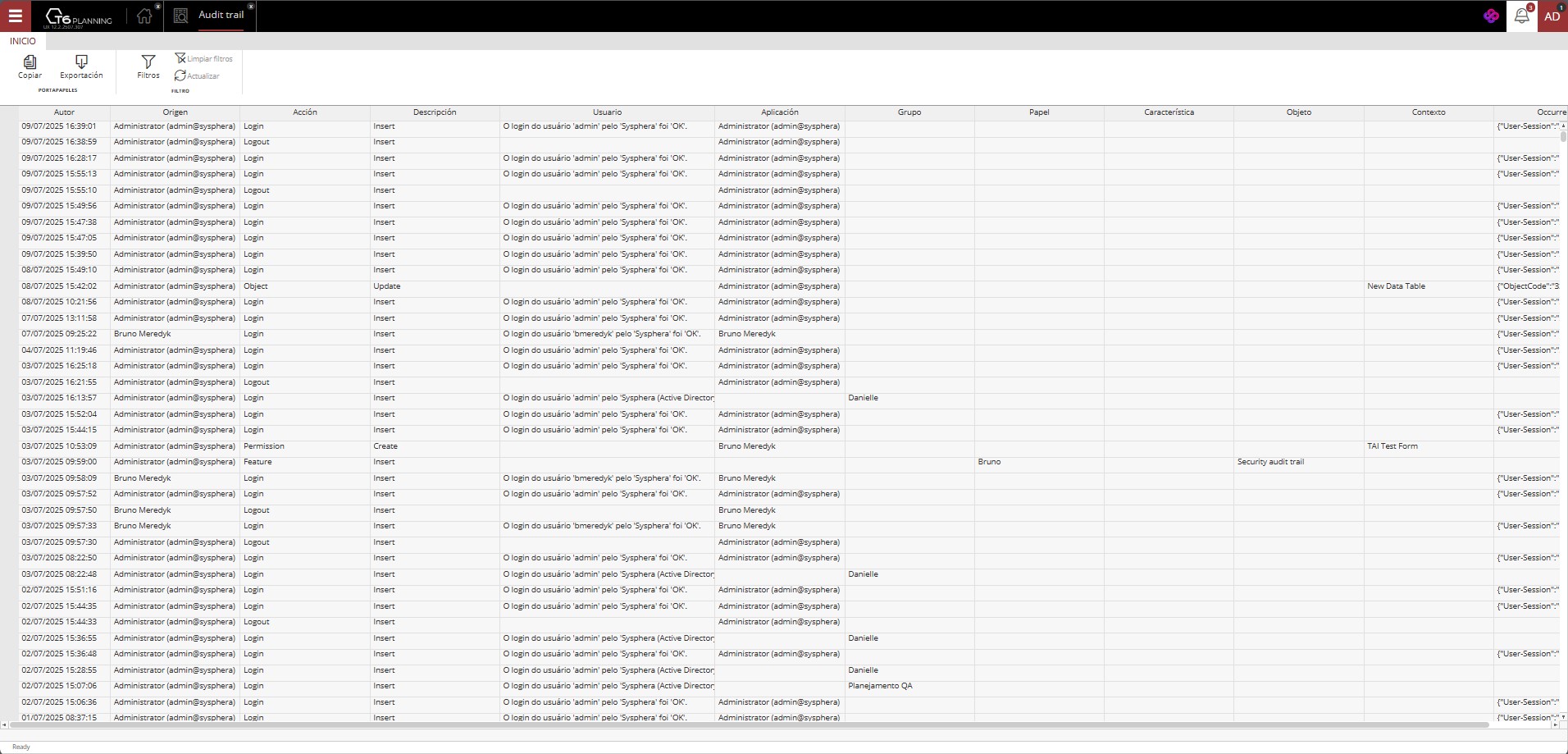 ;
; - Se abrirá un panel lateral Detalles de la Celda;
- Se mostrarán las dimensiones en las que está ubicada la celda y un cuadro para completar los detalles;
- Al hacer clic en
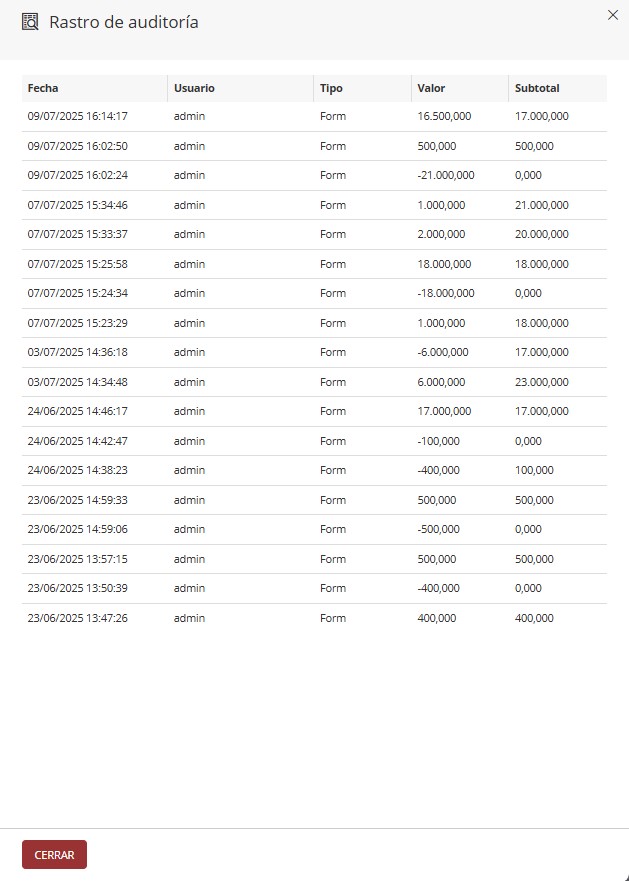 , el detalle añadido se guardará y el panel se cerrará;
, el detalle añadido se guardará y el panel se cerrará; - Al seleccionar nuevamente la misma celda y hacer clic en
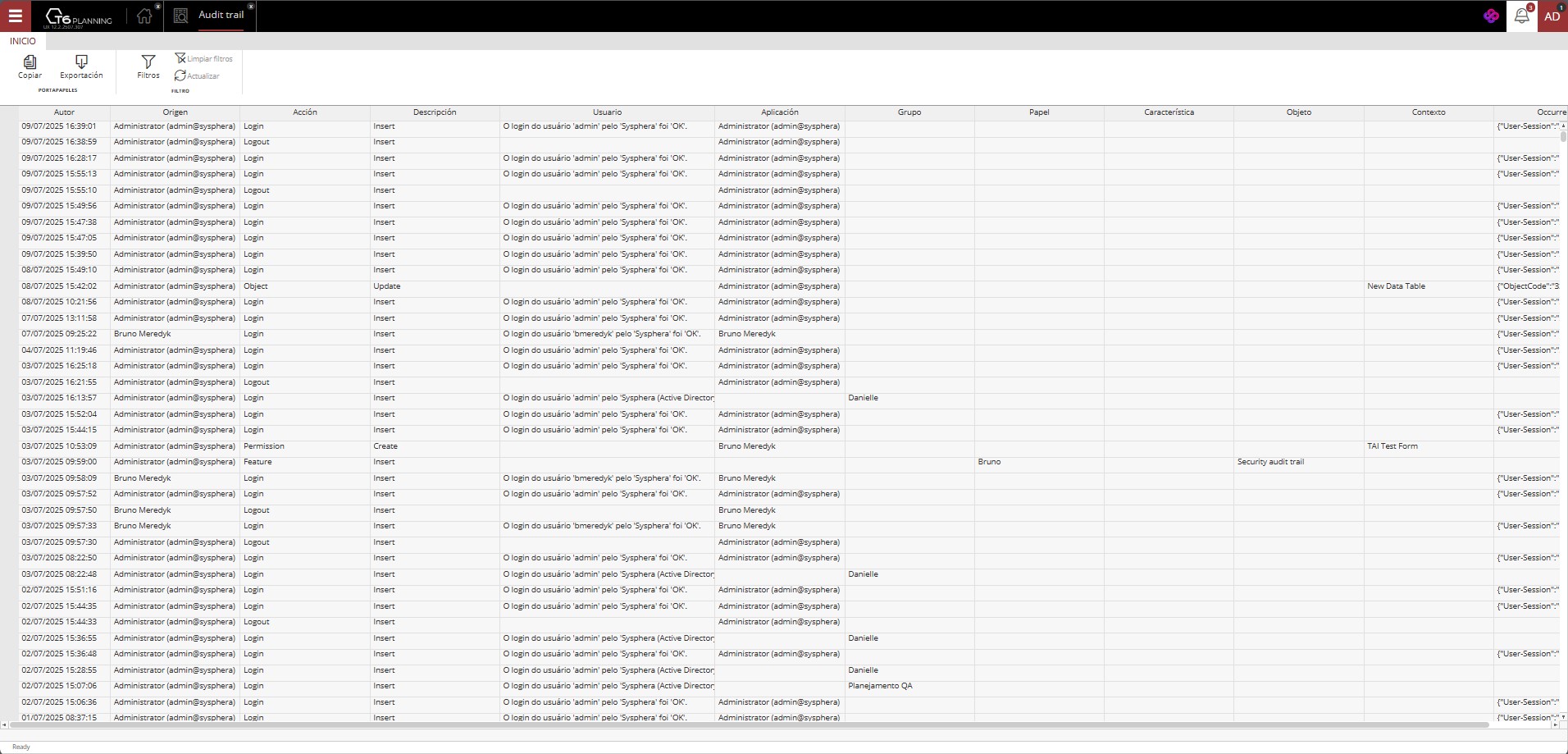 , podremos ver el detalle actual de la celda;
, podremos ver el detalle actual de la celda; - Podemos ver el historial de los detalles añadidos a la celda haciendo clic en
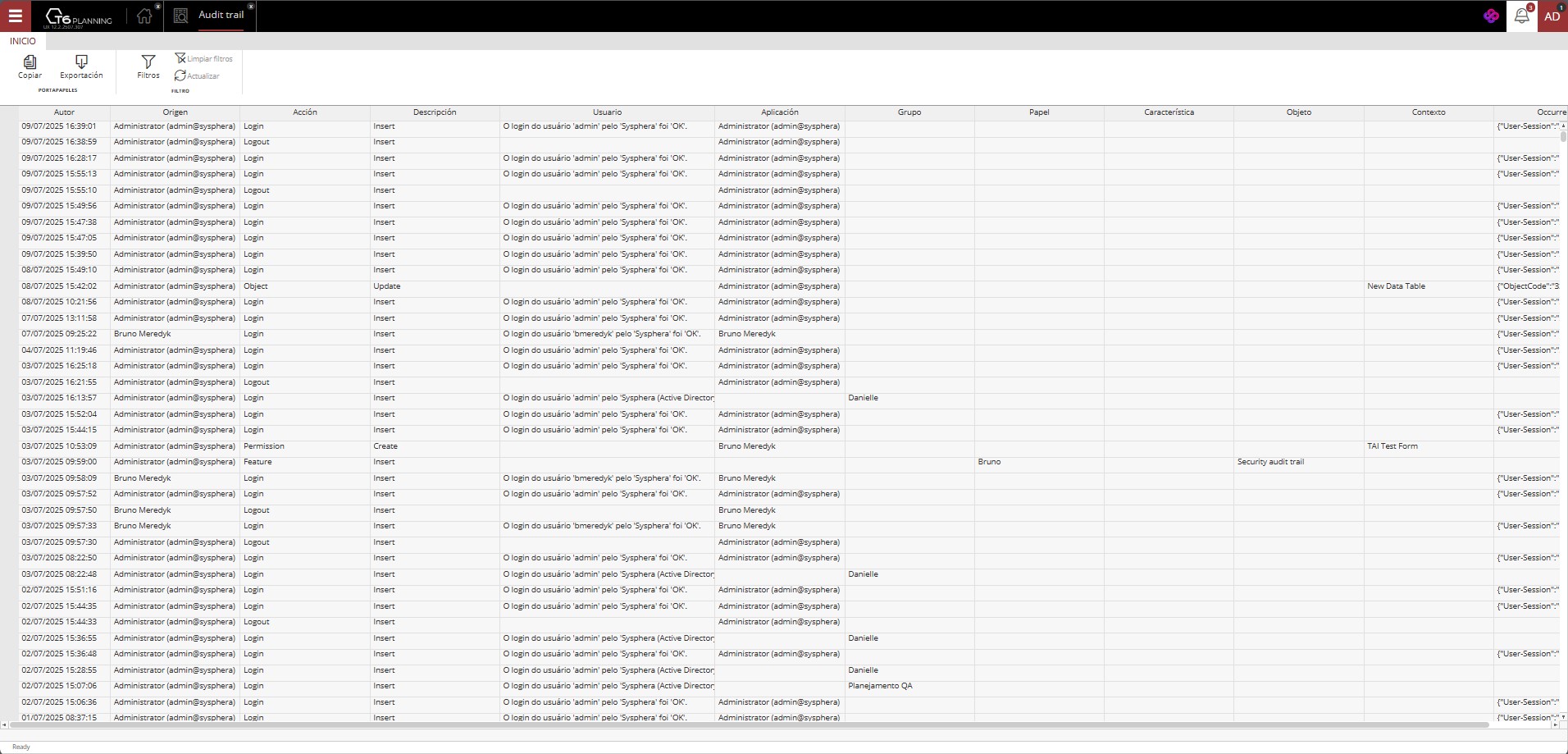 ;
; - Se mostrarán Fecha y Hora, Usuario y Detalles;
¶ 2.5. Detalles del Valor de la Celda
Al hacer clic en Detalles del Valor de la Celda, se abrirá un panel lateral, donde se mostrará una lista de los cambios realizados en el valor de la celda, que incluirá: Fecha, Usuario y Detalles;
- Fecha: Se mostrará la fecha y hora de las modificaciones realizadas;
- Usuario: Se mostrará el usuario que realizó los cambios en la celda;
- Detalles: Se mostrará una descripción de lo que se hizo en la celda, como "Valor Corregido";
Para cerrar el panel, haremos clic en X, o en el botón de cierre ![]() ;
;
¶ 2.6. Auditoría de Tablas de Datos
Para ver la auditoría de las tablas de datos, seguimos
los siguientes pasos:
- En la ventana principal de T6, accedemos a la sección de tablas;
- Al seleccionar una tabla, se abrirá la vista de detalles, donde podremos ver la Auditoría;
- En esta sección se podrá ver el histórico de cambios en la tabla, incluyendo la fecha y el tipo de cambio realizado.
¶ 2.7. Auditoría de Registros de Objetos
También tenemos dentro de T6 el historial de cambios en la estructura de un objeto.
Para visualizarlo, vamos a seguir los siguientes pasos:
- En el menú principal de T6 iremos a Configuraciones y seleccionaremos la opción Explorer;
- Seleccione el objeto que desea visualizar el historial;
- En la ribbon del explorer, vamos a seleccionar la pestaña Visualizar;
- Con el objeto seleccionado, vamos a hacer clic en Histórico en la ribbon del explorer;
- Se abrirá un panel en el lateral, donde vamos a visualizar la Fecha de Modificación y el Autor de la modificación;

¶ 2.8. Registros de Errores
Como en cualquier sistema de gran tamaño, a veces pueden ocurrir errores inesperados. El T6 audita y guarda la información que generó este error, facilitando así la comunicación entre el cliente y el personal de soporte.
Para visualizar la página de registros de errores, sigamos los siguientes pasos:
- En el menú principal de T6, iremos a Configuraciones y seleccionaremos la opción Registro;
- Se abrirá una nueva página en T6 mostrando el listado de errores;
- En el listado se mostrarán Fecha, Usuario, Capa, Mensaje;
- Para ver los detalles, basta seleccionar una fila específica con un doble clic;
- Se abrirá un panel en el lateral Administración del Registro;
- En él se mostrarán la siguiente información:
- Fecha: Muestra la fecha y hora de la ocurrencia;
- Usuario: Se mostrará el usuario que intentó ejecutar una acción que resultó en error (puede no haber un usuario vinculado);
- Capa: Muestra la capa en la que ocurrió (LOG, DAO, COLAP, Control o Data Provider);
- Versión: Muestra la versión y la build del T6 en el momento de la ocurrencia;
- Detalle: Muestra el mensaje de error completo;
¶ 2.9. Historial del Modelo
Permite que todas las modificaciones relacionadas con la estructura del modelo en T6 sean registradas. Así, al crear una nueva dimensión o agregar un nuevo miembro a una dimensión, estas modificaciones quedan almacenadas. Toda la estructura del modelo se guarda en formato XML.
Para acceder al historial del modelo, sigamos los siguientes pasos:
- En el menú principal de T6, iremos a Modelado y seleccionaremos la opción Historial del Modelo;
- Se abrirá un panel en el lateral Historial del Modelo;
- Por defecto, se mostrará el listado de todas las inserciones en dimensiones guardadas en T6, independientemente de la aplicación y el tipo;
- Si se desea que se muestren solo un tipo específico de registros o de una aplicación específica, es posible hacer la selección a través del dropdown de las boxes Aplicación y Tipo;
- En el listado se mostrarán:
- Código: Código generado al realizar una inserción;
- Tipo: El nombre de la dimensión o Cubo;
- Usuario: Se mostrará el usuario que realizó la inserción;
- Aplicación: La aplicación de T6;
- Creación: Muestra la fecha y hora en que ocurrió la inserción;
- Estado: Muestra el estado de la inserción, con 3 posibles estados:
- Sincronizado: Un cubo que se guardó y publicó;
- Histórico: Son historiales de cubos ya publicados, podemos eliminar un registro histórico específico haciendo clic en
 junto a su nombre en el listado; También podemos eliminar todos los registros históricos de una vez, haciendo clic en
junto a su nombre en el listado; También podemos eliminar todos los registros históricos de una vez, haciendo clic en  ubicado arriba del listado;
ubicado arriba del listado; - Válido: Es un cubo que se guardó pero no se publicó. Si no se desea publicar el cubo con las modificaciones guardadas, es posible hacer clic en
 para deshacer las modificaciones guardadas;
para deshacer las modificaciones guardadas;
Podemos descargar un registro específico haciendo clic en
junto a su nombre en el listado. Al hacer clic en exportar, se descargará un archivo en formato .XML;